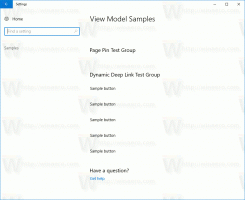Fix: Windows 10 installiert Apps wie Candy Crush Soda Saga automatisch
Das haben viele Nutzer bemerkt Windows 10 lädt einige Spiele und Apps automatisch herunter und installiert sie. Ohne dass der Benutzer den Store öffnet oder um seine Erlaubnis bittet, installiert das Betriebssystem einige Apps wie Candy Crush Soda Saga, Minecraft: Windows 10 Edition, Flipboard, Twitter und einige andere Apps. Dies ist definitiv ein unerwünschtes Verhalten für die meisten Benutzer, da sie diese Apps nie angefordert haben. So verhindern Sie die Installation dieser Apps.
Werbung

Update: Der in diesem Artikel beschriebene Trick funktioniert nicht in Windows 10 Anniversary Update Version 1607. Dank an Änderungen an Gruppenrichtlinien. Informationen zum Windows 10-Jubiläumsupdate finden Sie in dieser Problemumgehung:
Verhindern Sie, dass das Windows 10 Anniversary Update Candy Crush und andere unerwünschte Apps installiert
Die neueste Windows 10-Version 1511 enthält eine neue Funktion, die Apps aus dem Windows Store automatisch installiert, weil sie einige davon bewerben möchte. Diese Apps werden für den aktuell angemeldeten Benutzer installiert. Wenn Sie mit dem Internet verbunden sind, lädt Windows 10 automatisch eine Reihe von Store-Apps herunter und installiert sie. Die Kacheln für diese Metro-Apps oder Universal-Apps werden plötzlich im Windows 10-Startmenü mit einem Fortschrittsbalken angezeigt, der anzeigt, dass sie heruntergeladen werden. Nachdem sie die Installation abgeschlossen haben, werden sie im Abschnitt „Zuletzt installiert“ des Startmenüs angezeigt:
 In meinem Fall war es Candy Crush Soda Saga, die ebenfalls im Hintergrund lief und im Task-Manager sichtbar war. Es ist überraschend, denn dies geschah auf einem meiner PCs mit Windows 10, auf dem die Windows Store-App deinstalliert mit dem Tutorial HIER. Ich hatte nur Edge und die Einstellungs-App für dieses Benutzerkonto und aus dem Nichts begann es plötzlich mit der Installation dieser Apps. Dies weist darauf hin, dass Windows 10 kann einen alternativen Mechanismus verwenden um Apps neben dem Store zu installieren.
In meinem Fall war es Candy Crush Soda Saga, die ebenfalls im Hintergrund lief und im Task-Manager sichtbar war. Es ist überraschend, denn dies geschah auf einem meiner PCs mit Windows 10, auf dem die Windows Store-App deinstalliert mit dem Tutorial HIER. Ich hatte nur Edge und die Einstellungs-App für dieses Benutzerkonto und aus dem Nichts begann es plötzlich mit der Installation dieser Apps. Dies weist darauf hin, dass Windows 10 kann einen alternativen Mechanismus verwenden um Apps neben dem Store zu installieren.
Es gibt einige Apps, die Microsoft automatisch mithilfe eines Skripts installiert, um sie bestimmten Benutzern zu präsentieren. Dies sind keine bereitgestellten Apps, die im Windows-Setup-Image enthalten sind, oder vorinstallierte Apps, sondern sie werden über die Internetverbindung des Benutzers heruntergeladen.
Neben Candy Crush Soda Saga, Twitter, Flipboard und Minecraft berichten Nutzer, dass einige andere Apps weiterhin automatisch installiert werden, wie Photoshop Express, iHeartRadio und mehr.
Microsoft geht wieder einmal zu weit mit dem Pushen von Apps und es schadet der Benutzererfahrung.
Glücklicherweise gibt es eine Möglichkeit, diesen Wahnsinn zu verhindern. Befolgen Sie diese Anweisungen, um verhindern, dass Windows 10 Apps wie Candy Crush Soda Saga automatisch herunterlädt und installiert.
- Installieren Sie alle kumulativen und anderen Updates, die für Windows 10 verfügbar sind, damit Sie mindestens über das TH2-Update verfügen. Die neueste Veröffentlichung zum Zeitpunkt dieses Schreibens ist Windows 10 Build 10586.71. Damit die Registrierungswerte funktionieren, muss TH2 installiert sein.
- Jetzt offen Registierungseditor.
- Gehen Sie zum folgenden Registrierungsschlüssel:
HKEY_LOCAL_MACHINE\SOFTWARE\Policies\Microsoft\Windows\CloudContent
Spitze: So springen Sie mit einem Klick zum gewünschten Registrierungsschlüssel.
Wenn Sie keinen solchen Registrierungsschlüssel haben, müssen Sie ihn erstellen.
- Erstellen Sie einen neuen 32-Bit-DWORD-Wert namens WindowsConsumerFeatures deaktivieren und setze seine Wertdaten auf 1. Auch wenn Sie 64-Bit-Windows verwenden, müssen Sie noch einen 32-Bit-DWORD-Wert erstellen.

- Windows 10 neu starten.
Jetzt können Sie sich von Candy Crush Soda Saga und all den anderen unerwünschten Apps verabschieden, die Sie nie ausprobieren wollten.